Cara memperoleh data saham melalui Yahoo!Finance adalah dengan cara sebagai berikut:
- Buka http://finance.yahoo.com
- Perhatikan pada bagian “Market Summary”, klik “Asia”.
- Kemudian klik “View More Indeces”, sehingga muncul semua index yang ada di Asia, termasuk Jakarta Composite, “^JKSE”.
- Klik pada “^JKSE” untuk masuk ke halaman Jakarta Composite.
- Untuk melihat daftar saham yang listed, klik pada “Component”, sehingga muncul daftar saham yang ada di Bursa Efek Indonesia.
- Selanjutnya bisa dipilih saham yang akan di-download datanya, misalnya saham Astra Agro Lestari dengan kode “AALI.JK”, klik pada “AALI.JK”
- Untuk melihat data historis, klik pada “Historical Price”.
- Lakukan sortir data range, misalnya Start Date: 1 Januari 2011 dan End Date: 17 Juli 2011, untuk data harian (“Daily”), kemudian klik tombol “Get Price”.
- Pada bagian bawah sort data terdapat link untuk men-downloadnya sebagai spreadsheet.
- Klik “Download to Spreadsheet”, maka data akan kita peroleh dalam format spreadsheet.
- Simpan data yang diinginkan, dengan terlebih dahulu memberi nama file sesuai nama yang unik untuk identifikasi file pada saat diperlukan. Misalnya “AALI-1JAN-17JUL2011”.
- File akan tersimpan dalam format CSV, yang kemudian dapat dibuka dengan program spreadsheet seperti Microsoft Excel
Beberapa tips tambahan:
Cara mencari kelompok saham tertentu, misalnya kelompok saham manaufaktur, maka bisa terlebih dahulu dilihat di berbagai publikasi. Informasi ini misalnya dapat diperoleh di harian Kompas atau Bisnis Indonesia, kemudian catat kode saham-saham manufaktur tersebut yang terdiri atas empat huruf, misalnya “SMAR”. Kemudian di YahooFinance pergunakan kode-kode saham tersebut dengan menambahkan “.JK” di belakangnya, misalnya “SMAR” tercatat di YahooFinance sebagai “SMAR.JK”. Untuk data indeks komposit (IHSG) dapat dilakukan dengan mengunduh data “Composite Index JKSE”. Lihat Gambar 4, klik pada “historical price” dan lakukan proses serupa seperti contoh cara mengunduh data saham “AALI.JK” di atas.
Diolah dari sumber : http://strategika.wordpress.com/2007/11/12/download-data-saham-bej-melalui-yahoo-finance/







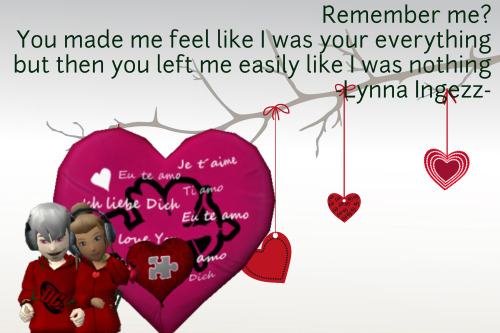
 Kamis, November 24, 2011
Kamis, November 24, 2011
 Lynglyng
Lynglyng





